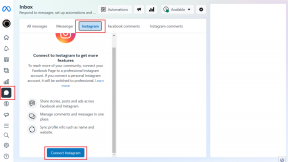Google-dokumenttien kaavioiden ja piirustusten tutkiminen
Sekalaista / / February 10, 2022
Google oli paikalla, kun pilvilaskenta-aalto alkoi saada vauhtia. Oletetaan, että Google itse aloitti sen. Yksi pilvitekniikan suurimmista bugkareista oli, että sinulla ei ollut mitään, mikä voisi kilpailla Microsoft Officen kanssa. Itse asiassa vielä ei ole olemassa… mutta Google Docs on luultavasti paras online-vaihtoehto, jota voit tarkastella.
The Kaaviot ja Piirustus ominaisuuksia ovat ne, joita on lisätty. The Kaaviot ja piirustustyökalut mukana omat editorinsa ja ne ovat enemmän kuin käteviä päivittäisissä dokumenttitöissäsi.
Kaaviot Google Docsissa
Kaavioeditori on ehkä yksi monipuolisimmista Google-dokumenteista löytyvistä työkaluista. Vaihtoehdot voivat parantaa laskentataulukoitasi pitkälle, jos käytät oikeaa kaaviotyyppiä, josta Google tarjoaa useita. Tässä on yleiskatsaus.
1. Ensimmäisen kaavion luominen on helppoa: Syötä tiedot laskentataulukkoon ja valitse solualue. Valitse sitten Lisää > Kaavio työkalupalkin valikosta. Voit sitten muokata kaaviota haluamillasi visualisoinneilla.
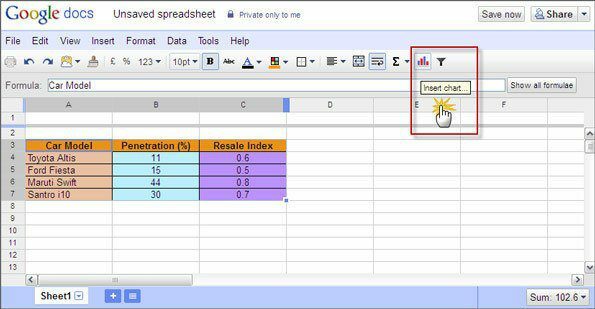
2. Sinulla on paljon valinnanvaraa ulkonäön suhteen. Laajat luokat ovat – Viiva, Alue, Pylväs, Pylväs, Scatter, Ympyrä, Kartat, Trendi ja muutama muu, kuten organisaatiokaaviot, taulukkokaaviot, mittarit jne. Jokaisen alla on pari muuta tyyliä. Uuden tyyppisten kaavioiden, kuten yhdistelmäkaavioiden, kynttilänjalkakaavioiden ja puukarttojen pitäisi kattaa kaikki tilastolliset tarpeet. Kaaviotyökalu suosittelee oikeaa kaaviotyyppiä käytettäväksi.

3. Voit merkitä kaavion ja akselit, muuttaa asettelua ja muotoilla koko kaavion oikeilla väreillä. Oikean kaaviotyypin valinta tietojen mukaan ja tyylitelty muoto voivat antaa sinulle ammattimaisen ilmeen, jota on totuttu odottamaan niinkin tehokkaalta kuin Exceliltä.
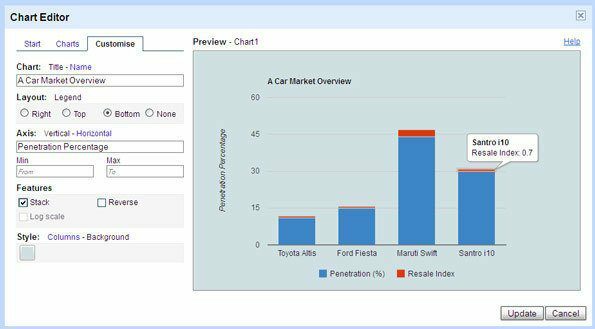
4. Voit vetää ja sijoittaa kaavion mihin tahansa laskentataulukon kohtaan. Muuta asiakirjan kaavion kokoa vetämällä kahvoista.
5. Huomattava piirre on, että kaaviot ovat reaaliaikaisia – kun muutat solujen tietoja, myös kaavio päivittyy. Kuitenkin, jotta voit käyttää sitä missä tahansa muussa asiakirjassa, sinun on kopioitava ja liitettävä se uudelleen Web-leikepöydän kautta, jos jokin tiedoista muuttuu.
Piirustukset Google Docsissa
Voit käyttää Piirustukset-työkalua Asiakirja-, Esitys- ja Taulukko-ohjelmista tai napsauttamalla erillistä työkalua Luo uusi valikosta. Tarkastelemme itsenäistä Piirustuseditoria, koska sen avulla voimme tehdä yhteistyötä ja jakaa (ja myös keskustella) piirustuksiamme helpommin muiden kanssa.
Tässä on mitä muuta voit tehdä Piirustustyökalulla:
1. Käytä viivoja, nuolia, kirjoituksia, suljettuja silmukoita ja viivoja (polylines), kaaria, muotoja ja tekstiä peruspiirustusten luomiseen.

2. Käytä URL-osoitetta kuvan lisäämiseen tai kuvien lataamiseen suoraan työpöydältä. Voit myös tuoda kuvia Google-kuvahaun kautta tai omalta sivultasi Picasa albumi.

3. Voit järjestää kuvasi tarkasti kankaalle käyttämällä ruudukoita ja ohjeita. Täysi säädinvalikko antaa sinulle enemmän hallintaa, jos haluat valita ja käsitellä useita kuvia samalla kankaalla.
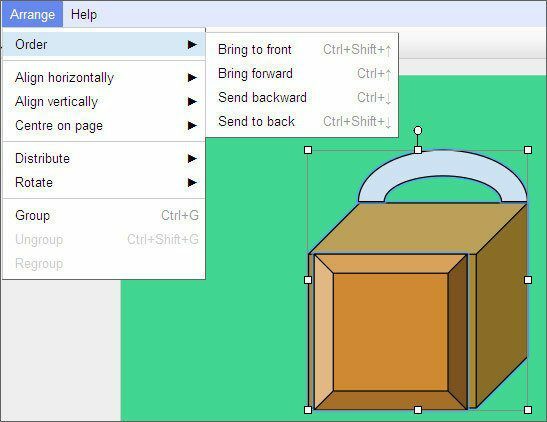
4. Voit lisätä piirustuksia muihin Google-dokumentteihin, laskentataulukoihin tai esityksiin verkkoleikepöydän avulla ja muokata niitä uudelleen.
5. Voit jakaa ja tehdä yhteistyötä reaaliajassa muiden kanssa samassa asiakirjassa. Google-sovelluksena online-chat on myös loistava yhteistyöapua työskennellessäsi tiimien kanssa.
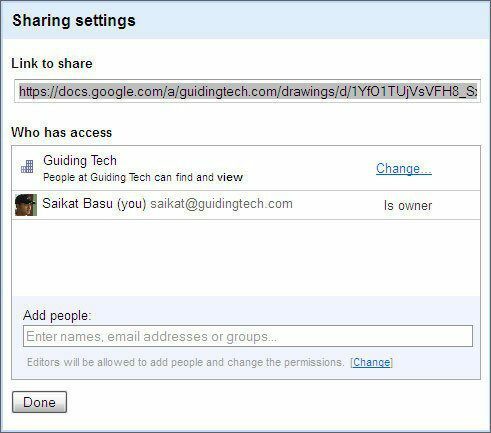
Lopuksi voit julkaista tai ladata kuvasi (PNG-, JPG-, PDF- ja SVG-tiedostoina) tai käyttää niitä uudelleen muissa asiakirjoissa.
Näiden kahden työkalun pitäisi vakuuttaa sinulle, että Google Docs voi auttaa, kun jotkut "ikkunat" ovat suljettuina. 🙂
Päivitetty viimeksi 02.2.2022
Yllä oleva artikkeli saattaa sisältää kumppanilinkkejä, jotka auttavat tukemaan Guiding Techiä. Se ei kuitenkaan vaikuta toimitukselliseen eheyteemme. Sisältö pysyy puolueettomana ja autenttisena.